windows10怎么锁定桌面图标?win10能不能锁定桌面儿图标?
时间:2017-07-04 来源:互联网 浏览量:
今天给大家带来windows10怎么锁定桌面图标?win10能不能锁定桌面儿图标?,让您轻松解决问题。
许多用户的桌面上会摆放着许多程序图标,并且喜欢将这些图标区分开摆放。最近使用win10系统的用户反应桌面上摆放好的图标会自动打乱,无法将图标位置固定住,该怎么办呢?在本文中小编将教大家修改注册表来达到固定桌面图标位置的方法。Windows 10 64位 设置方法:
1、在开始菜单单击鼠标右键,点击“运行”;
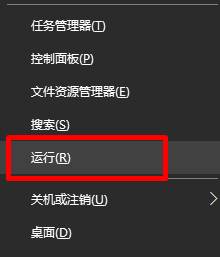
2、在运行框中输入:regedit 按下回车键打开注册表编辑器;
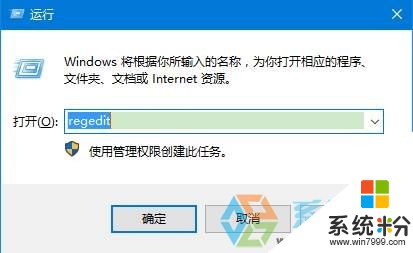
3、依次定位到:HKEY_CLASSES_ROOTWow6432NodeCLSID{42aedc87-2188-41fd-b9a3-0c966feabec1}InProcServer32 ;
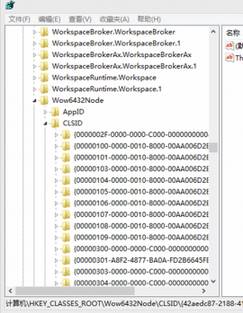
4、在右侧双击打开“默认”值,将其数值数据修改为:%SystemRoot%system32windows.storage.dll 点击确定即可。
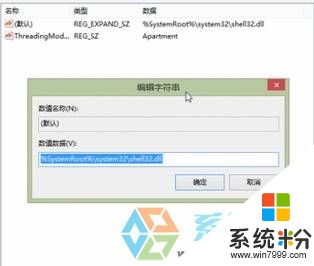
windows 10 32位操作系统的路径是:HKEY_CLASSES_ROOTCLSID{42aedc87-2188-41fd-b9a3-0c966feabec1}InProcServer32 其他步骤同Windows 10 64位。
设置后,桌面上的图标位置就可以固定住了!
以上就是windows10怎么锁定桌面图标?win10能不能锁定桌面儿图标?教程,希望本文中能帮您解决问题。
我要分享:
